De forma predeterminada, todo lo que descargue de un navegador web normalmente se colocará en la carpeta Descargas de su computadora. Esto es bastante cierto sin importar qué sistema operativo esté utilizando.
La mayoría de los usuarios utilizarán la ubicación predeterminada para las descargas, pero en algunos casos puede resultar útil cambiar esta carpeta. Por ejemplo, si está descargando varios archivos grandes y no tiene suficiente espacio de almacenamiento en la unidad local, puede descargar los archivos en un disco duro externo o en una unidad de red.
En este artículo, le mostraré cómo cambiar la ubicación de la carpeta de descarga predeterminada para todos los navegadores principales. Es diferente para cada navegador y cada navegador tiene diferentes opciones.
Google Chrome
En Chrome, haga clic en el icono de configuración (tres puntos verticales) en la parte superior derecha de la ventana.
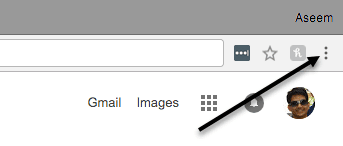
Luego haga clic en configuraciones en la lista del menú.
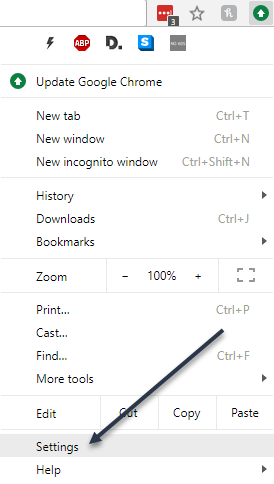
Desplácese hasta la parte inferior y haga clic en el Avanzado Enlace.
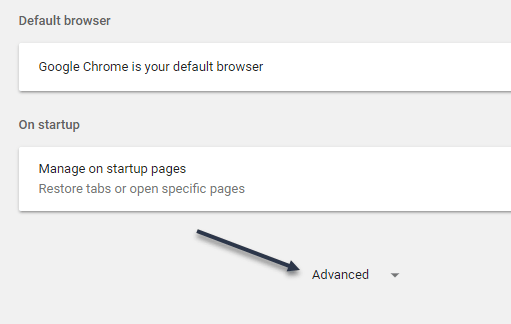
Nuevamente, desplácese hacia abajo hasta que vea el Descargas título. Continúe y haga clic en el Cambio y elija una nueva ubicación. Si necesita diferentes descargas guardadas en diferentes ubicaciones, asegúrese de cambiar Pregunte dónde guardar cada archivo antes de descargar opción.
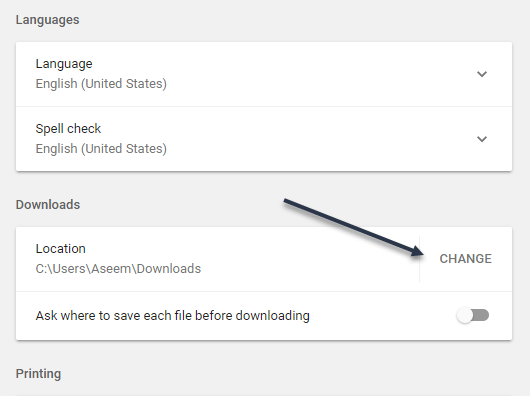
Microsoft Edge
Para Microsoft Edge, haga clic en el botón que tiene tres puntos horizontales y luego haga clic en configuraciones.
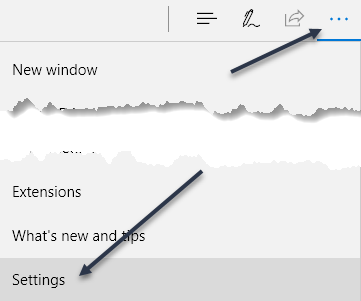
Aparecerá un menú deslizante en el lado derecho. Desplácese hacia abajo hasta que vea el Mostrar configuración avanzada y haga clic en él.
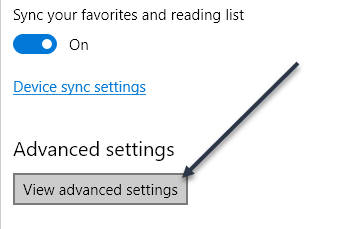
Desplazarse hacia abajo Descargas sección. Pinchalo Cambio y elija una nueva ubicación para las descargas. También puede elegir si desea o no que Edge le pregunte dónde guardar cada descarga.
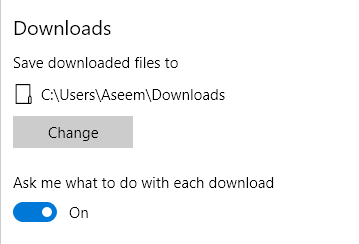
explorador de Internet
Si todavía está usando IE, debe hacer clic en el icono de engranaje y luego hacer clic en Ver descargas.
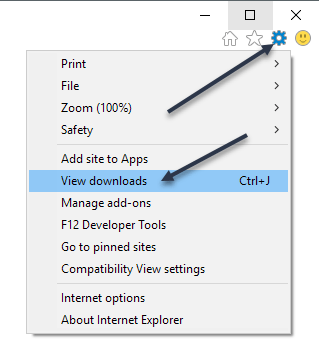
Aparecerá una ventana emergente que enumera todas las descargas actuales o anteriores utilizando IE. Clickea en el Opciones enlace en la parte inferior izquierda.
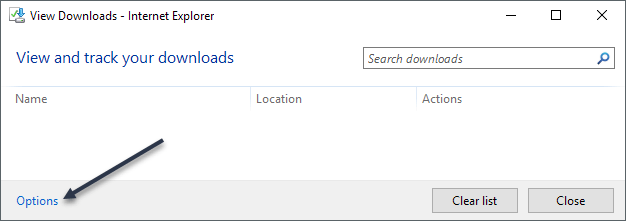
Clickea en el Recorrer para cambiar la ubicación de la carpeta de descarga.
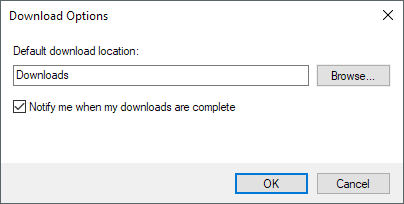
Safari
Cambiar esta configuración en Safari es bastante sencillo. Haga clic en Safari en la barra de menú en la parte superior y luego haga clic en Preferencias.
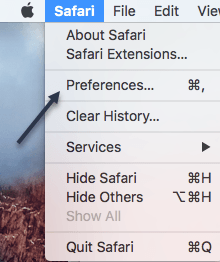
Sobre Preferencias , asegúrate de estar en el General lengua. Abajo verás Ubicación de descarga de archivos.
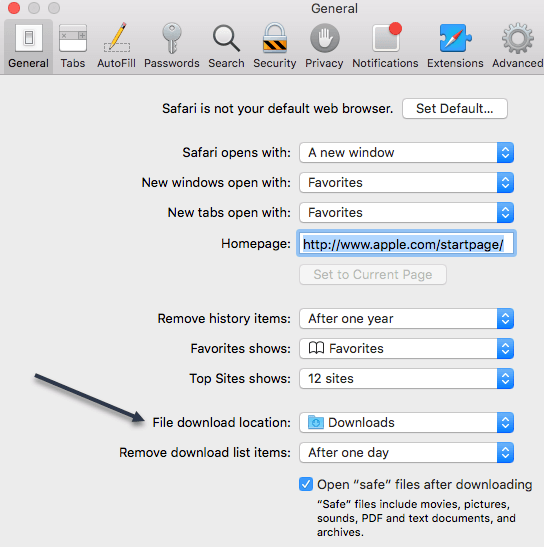
Si hace clic en este menú desplegable, puede elegir Otro para seleccionar otra carpeta. También puede seleccionar Solicita cada descarga si quieres la opción para cada descarga.
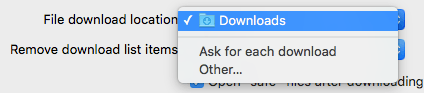
Además, de forma predeterminada, Safari mantiene una lista de todos los elementos que ha descargado durante un día. Puede cambiar esta configuración Cuando Safari cierra, Una vez que la descarga sea exitosa o A mano.
Otra opción interesante en Safari es la Abra archivos «seguros» después de descargarlos opción, que normalmente está marcada de forma predeterminada. Safari asume que los elementos seguros son imágenes, películas, archivos PDF, etc., pero eso me parece bastante arriesgado. Recomiendo deshabilitar esta opción, ya que realmente no hace nada más que hacer que su computadora sea más vulnerable a las instalaciones de malware o virus.
Firefox
Finalmente, tenemos Firefox, que probablemente sea el más fácil de realizar el cambio. Simplemente haga clic en el botón de las tres barras horizontales en la parte superior derecha y luego haga clic en Preferencias.
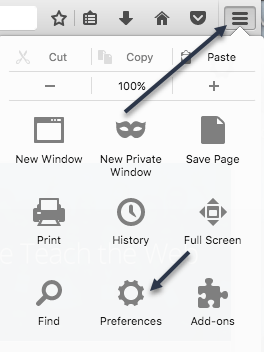
Luego en el General pestaña, haga clic en Elegir botón junto a Guardar archivos en y seleccione otra carpeta.
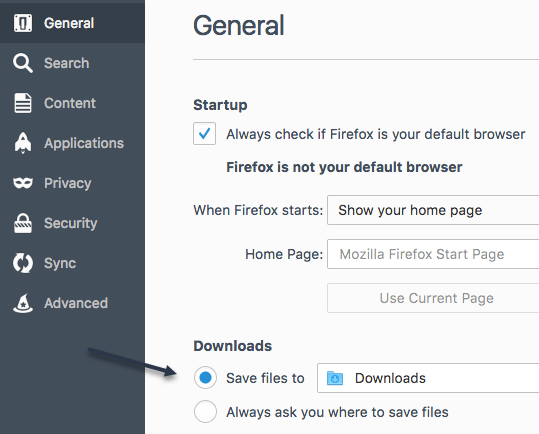
Al igual que con todos los demás navegadores, puede hacer que Firefox registre cada descarga individualmente. Eso es todo para este tutorial. ¡Disfrutar!